Já faz mais de um ano que o navegador Microsoft Edge para Windows 10 começou a suportar extensões. Os usuários podem instalar extensões para o Edge na Windows Store. O Edge mal tem algumas dezenas de extensões em comparação com milhares disponíveis para navegadores da web de terceiros.
As extensões aprimoram a funcionalidade do seu navegador da web. Você pode adicionar recursos adicionais ao seu navegador, instalando extensões úteis. Por exemplo, você pode usar extensões de gerenciamento de senhas para salvar e sincronizar suas credenciais da web em seus dispositivos.

As extensões do navegador nem sempre são úteis! Você deve instalá-los somente se os achar úteis, pois eles podem tornar o navegador mais lento. O mesmo se aplica às extensões Edge também. Você deve desativar ou desinstalar as extensões do Edge que você não usa.
Se você não usar extensões para o navegador de borda, convém impedir que outras pessoas instalem extensões de borda. Uma provisão na Diretiva de Grupo do Windows 10 permite impedir a instalação de extensões no navegador do Edge.
Quando você configura o Windows 10 para impedir a instalação de extensões, ninguém poderá instalar extensões no navegador de borda. Extensões que já estão instaladas também serão desativadas automaticamente. Em resumo, você não poderá usar extensões quando a política estiver em vigor.
Método 1 de 2
Impedir a instalação de extensões de borda por meio da Diretiva de Grupo
Siga as instruções abaixo para evitar a instalação de extensões no navegador Edge no Windows 10.
Observe que o Editor de Diretiva de Grupo não faz parte do Windows 10 Home Edition. Portanto, se você estiver no Home edition do Windows 10, role a página para baixo e consulte as instruções no Método 2.
Etapa 1: Abra o Editor de Diretiva de Grupo digitando Gpedit.msc no campo de pesquisa Iniciar / barra de tarefas e pressionando Enter.
Etapa 2: no Editor de Diretiva de Grupo Local, navegue até a seguinte pasta:
Configuração do Computador> Modelos Administrativos> Componentes do Windows> Microsoft Edge
Etapa 3: no lado direito, clique duas vezes na política Permitir extensões . Isto irá abrir suas propriedades.

Etapa 4: selecione Desativado e clique no botão Aplicar . É isso aí!
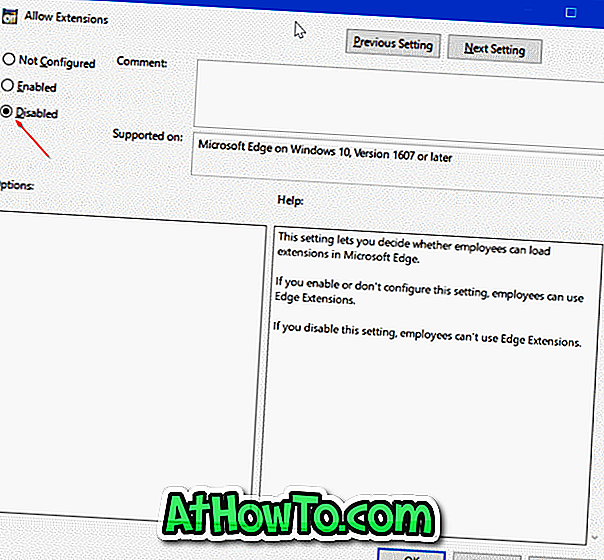
Método 2 de 2
Impedir a instalação de extensões do Edge via Registro
Este método se aplica a todas as edições do Windows 10.
Etapa 1: Abra o Editor do Registro digitando Regedit.exe no campo de pesquisa Iniciar / barra de tarefas e, em seguida, pressionando a tecla Enter.
Ao obter a tela Controle de Conta de Usuário, clique no botão Sim.
Passo 2: No Editor do Registro, navegue até a seguinte chave.
HKEY_LOCAL_MACHINE \ SOFTWARE \ Policies \ Microsoft
Etapa 3: Clique com o botão direito do mouse na chave Microsoft, clique em Novo, clique em Chave e, em seguida, nomeie a nova chave como MicrosoftEdge .
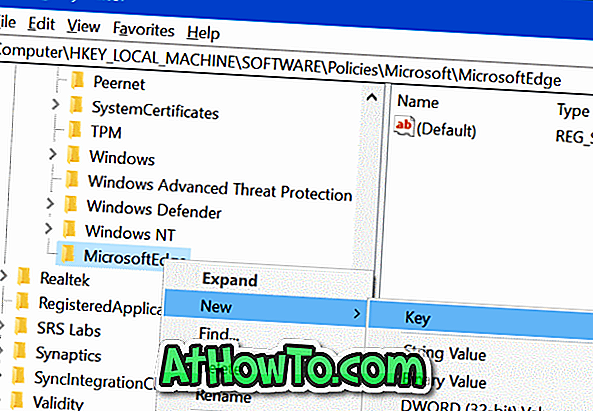
Etapa 4: Em seguida, clique com o botão direito do mouse na chave MicrosoftEdge recém-adicionada, clique em Novo, clique em Chave . Nomeie a nova chave como Extensões .
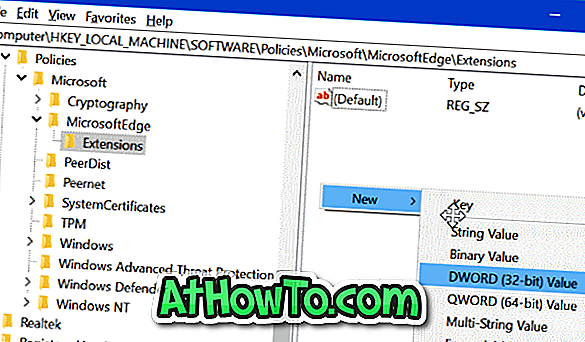
Etapa 5: selecione a chave de extensões. No lado direito, clique com o botão direito do mouse em um local vazio, clique em Novo e, em seguida, clique em Valor DWORD (32 bits) e nomeie-o como ExtensionsEnabled .
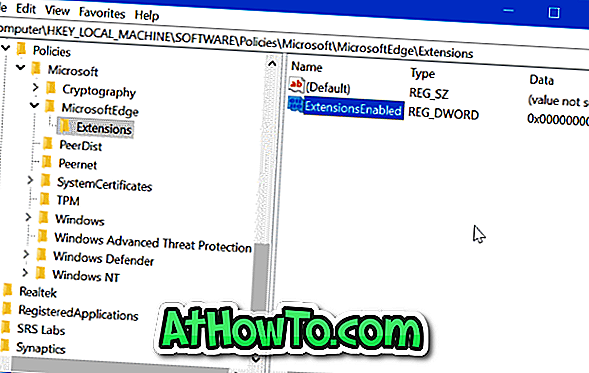
Etapa 6: por fim, clique duas vezes em ExtensionsEnabled e defina seu valor como 0 (zero) para impedir a instalação de extensões no navegador de borda no Windows 10.
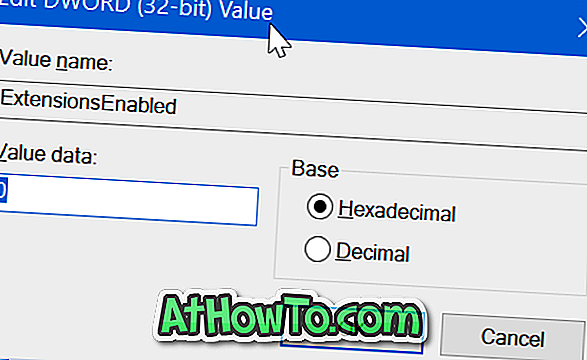
Espero que ajude você!













